
Как подключить фитнес браслет к телефону Хонор? Зарядите устройство, скачайте приложение «Здоровье» (если его нет), включите Блютуз и выполните синхронизацию, а после этого сделайте необходимые настройки. Ниже подробно рассмотрим, как выполнить процесс подключения, и какие устройства можно использовать для смартфонов Хонор.
Как подключить фитнес-браслет к телефону
Многие покупатели не знают, как привязать фитнес браслет к Хонор с Андроид, из-за чего платят деньги работникам магазина за выполнение работы. На практике все мероприятия можно сделать самостоятельно и не тратить средства. Сам процесс проходит в несколько этапов.
Зарядка
Перед тем как подключить умный браслет к телефону Honor, зарядите его. В большинстве случаев при покупке новый девайс разряжен и привязать его к смартфону не получится. Нет необходимости нажимать на сенсорную кнопку или выполнять какие-либо манипуляции. Для подключения фитнес браслета к зарядке используйте специальный переходник с USB-разъемом.
Honor Band 5 / Пошаговая настройка и сопряжение с телефоном
После соединения контролируйте процесс по информации на дисплее и доведите заряд до 100%. Заряжать девайс можно от ноутбука, зарядного устройства, power-банка и прочих девайсов.

Загрузите специальное приложение
Чтобы подключить смарт-браслет к телефону Хонор, необходима программа Huawei Health. На устройствах Honor она должна быть установлена по умолчанию. Если же ее нет, ее легко найти в Плей Маркете или 4PDA. После загрузки установите софт и дайте ему необходимые разрешения для работы.

Выполните синхронизацию
Теперь подробно рассмотрим, как подключить браслет к телефону Хонор 10 или выполнить иные шаги. Пройдите следующие шаги:
- Включите Блютуз на смартфоне Хонор.
- Войдите в программу «Здоровье», которая была установлена на рассмотренном выше этапе.
- Кликните на раздел «Устройства».
- Жмите на кнопку «Добавить».
- Дождитесь завершения поиска на телефоне.

- Выберите найденный фитнес браслет.
- Подключитесь к нему и подтвердите синхронизацию на самом девайсе.
Если вам удалось подключить фитнес браслет к Хонор с Андроид, должно появиться соответствующее сообщение. При этом можно будет использовать девайс в обычном режиме.
Настройке приложение
На следующем шаге необходимо настроить девайс на телефоне. Так, в программе «Здоровье» имеется несколько разделов:
- «Здоровье» — здесь показываются записи занятий, сон, пульс, вес и другие данные.
- «Упражнение» — позволяет выбрать одно из занятий — бег на улице / на беговой дорожке, ходьба, велосипед и скакалка.
- «Устройства» — показывает подключенные девайсы и уровень заряда батарей. Здесь же можно выбрать новые циферблаты и подключить еще один браслет к Хонору.
- «Я». Здесь доступны медали, достижения, личные данные и информация профиля.
Для изменения параметров жмите «Настройки» в приложении на телефоне, где можно установить следующие параметры:
Honor Band 3 + Samsung Health, способ подружить,соединить,подключить.Huawei
- Автоматическая синхронизация.
- Настройка тренировки.
- Автоматическое отслеживание по GPS.
- Управление уведомление. Здесь можно выставить, какая информация будет появляться на дисплее фитнес часов, подключенных к телефону Хонор.
- Настройка плагинов.
- Система мер.
- Автоматический поиск для сопряжения.
- Очистка кэша и т. д.
Функциональность устройства может быть различной в зависимости от того браслета, который необходимо подключить. Наиболее важный момент — настройка уведомлений. Не лишним будет активировать круглосуточный мониторинг пульса и сна. Также можно установить умный будильник, который будет вас будить в определенный фазы сна. Доступна установка и других опций, которые рассмотрены выше.
Если по какой-то причине не удается подключить фитнес браслет к Хонор 8х или другому телефону, проверьте факт включения «синего зуба» на смартфоне, попробуйте перезагрузить оба устройства и снова сделайте попытку их коммутации.

Любой ли умный браслет подойдет к телефону Хонор
Перед тем как подключить фитнес браслет к Хонор, необходимо разобраться, какое из устройств доступно для применения. В теории можно использовать любой девайс, работающий на операционной системе Андроид. При этом производитель не имеет значения, ведь для каждого фитнес браслета устанавливается свое приложение.
Но для получения лучшего функционала лучше все-таки подключить фитнес браслеты от компании Honor. В таком случае телефон Хонор гарантированно подключится к девайсу и будет взаимодействовать с учетом всех доступных функций.
К таковым устройствам можно отнести:
- Хонор Бэнд 4 — устройство 2018 года выпуска с качественным экраном высокой четкости. Отличается качеством сборки, умным будильником, шагомером, большим набором функций и стойкостью к влаге. Из минусов — отсутствие NFC и GPS и возможное зависание при большом количестве сообщений.
- Хонор Бэнд 5 — модель 2023 года с 0,95-дюймовым дисплеем, акселерометром и пульсометром. В этой версии сохранены все преимущества прошлой модели, но внесен изменения в интерфейс и ПО. В новом фитнес браслете 10 тренировочных режимов, мониторинг сна, напоминание о низкой подвижности и т. д.
- Хонор Бэнд 6 — модель 2023-го с 1,47-дюймовым дисплеем разрешением 194х368 пикселей. Устройство оборудовано пульсометром, гироскопом и акселерометром. Разработчики увеличили емкость аккумулятора, обновили интерфейс и добавили приятную анимацию. Также появился контроль уровня стресса, сеансы дыхательной гимнастики и другие опции.

Вне зависимости от модели подключить фитнес браслет к телефону Хонор не вызывает трудностей. На выполнение этого шага идет не более двух-трех минут, после чего нужно настроить функционал и пользоваться возможностями девайса. В комментариях расскажите, удалось ли вам подключить фитнес браслет к смартфону, и какой моделью трекера пользуетесь вы.
Как подключить фитнес-браслет к телефону : Один комментарий
- Ирина09.12.2021 в 11:11 Добрый день! Помогите синхронизировать браслет смарт бенд М6 к телефону Хонор 10. Не синхронизируется шагомер.
Источник: besprovodnik.ru
Как подключить фитнес-браслет к телефону
![]()
Покупая фитнес-браслет, пользователь сталкивается с проблемой, о которой даже не подозревал. Оказывается, большинство подобных устройств нельзя даже активировать без подключения к телефону.
Более того, фитнес-браслеты обычно служат лишь для сбора информации о вашей активности, а вот отслеживать свои результаты придется, опять-таки, на телефоне с помощью фирменного приложения.
В этой заметке мы расскажем об общем принципе подключения фитнес-браслетов к смартфонам на базе Android, а также приведем несколько инструкций по подключению конкретных моделей.
Как подключить фитнес-браслет к телефону?
Шаг 1. Для начала необходимо установить на свой смартфон приложение для работы с конкретным фитнес-браслетом.
Шаг 2. После установки указанного приложения на телефон, необходимо запустить его и убедиться, что Bluetooth на смартфоне включен.
Шаг 3. Осталось лишь добавить в приложении свой браслет и синхронизировать его.
Инструкция по подключению фитнес-браслета к телефону с подробными комментариями
Теперь давайте рассмотрим более подробно каждый шаг.
Шаг 1. Определяем приложение для своего фитнес-браслета
Прежде всего, необходимо установить на свой смартфон фирменное приложение для работы с браслетом. Вот список официальных приложений к самым популярным фитнес-трекерам (для загрузки приложения на смартфон просто нажмите на ссылку):
| Фитнес-браслет | Официальное приложение |
| Xiaomi Mi Band (все модели) | Mi Fit |
| Huawei/Honor Band (все модели) | Huawei Health |
| Amazfit BIP и другие модели | Amazfit |
| Misfit (все модели) | Misfit |
| Fitbit (все модели) | Fitbit |
| Jawbone (все модели) | UP by Jawbone |
| Samsung Fit и другие модели | Galaxy Wearable |
| Garmin (все модели) | Garmin Connect |
| Polar (все модели) | Polar Flow |
Если вы не нашли в этом списке свое устройство, тогда посмотрите инструкцию к нему или просто включите экран. Зачастую, там отобразится название приложения или QR-код для его загрузки.
Шаг 2. Включаем Bluetooth на смартфоне и запускаем приложение
На этом моменте очень многие люди делают главную ошибку — переходят в настройки смартфона, в раздел Bluetooth и добавляют свой фитнес-браслет, как беспроводные наушники или любое Bluetooth-устройство.
Так делать нельзя. Нужно просто убедиться, что Bluetooth на смартфоне включен и запустить фирменное приложение. Соединять трекер с телефоном нужно исключительно через фирменное приложение, а не в настройках Bluetooth смартфона.
Кроме того, в подавляющем большинстве случаев вам придется зарегистрировать учетную запись в приложении своего фитнес-браслета. То есть, указать свой адрес электронной почты, придумать новый пароль, заполнить другие данные (рост, вес, возраст).
Это нужно для сохранности данных. Приложение будет синхронизировать с облаком всю информацию о вашей активности и в случае поломки/смены/утери телефона, все данные можно будет легко восстановить.
Шаг 3. Соединяем фитнес-браслет с приложением
Теперь нужно добавить в приложении свой браслет. Как именно это делается зависит от конкретного приложения. Обычно в таком приложении есть меню Добавить устройство или Зарегистрировать устройство.
Чтобы лучше понять, как это делается, рассмотрим несколько примеров:
Пример 1. Как подключить фитнес-браслет Xiaomi Mi Band к телефону?
При первом включении браслета Mi Band, на его экране будет отображаться надпись Pair device first. Это значит, что браслет готов к подключению и необходимо начать настройку. Для этого необходимо сделать следующее:
Шаг 1. Скачайте приложение Mi Fit по ссылке в таблице выше.
Шаг 2. Зарегистрируйте Mi-аккаунт. Запустите приложение Mi Fit и нажмите кнопку Создать аккаунт:

Заполните все поля и после регистрации выберите вход с помощью Mi-аккаунта:

Шаг 3. Подключите Mi Band к приложению. Для привязки фитнес-браслета к телефону в приложении Mi Fit делаем следующее:
- Переходим на вкладку Профиль
- Нажимаем кнопку Добавить устройство
- Нажимаем на Браслет
- Когда Mi Band завибрирует, нажимаем сенсорную кнопку под экраном.
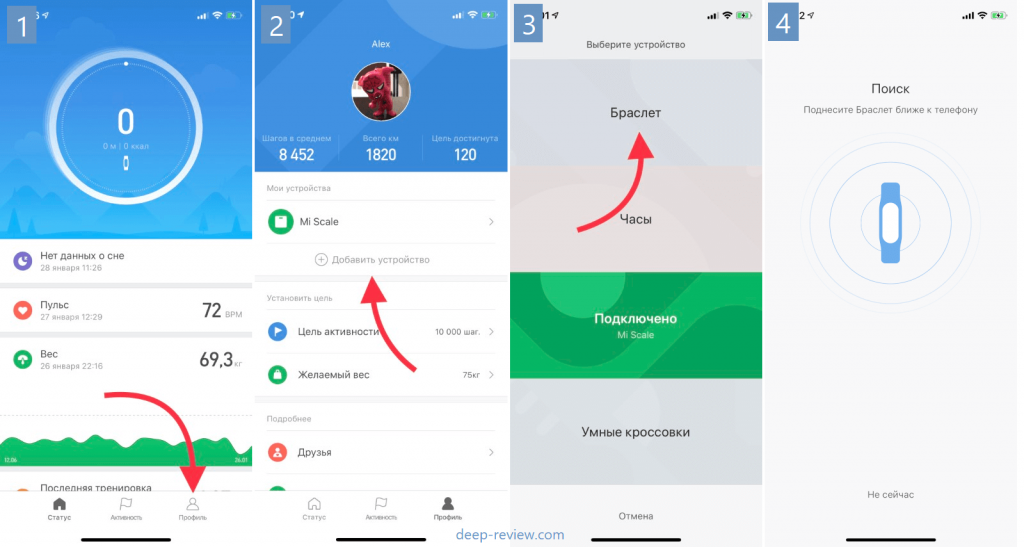
Готово! Теперь можно пользоваться браслетом и анализировать в приложении Mi Fit свою ежедневную активность.
Пример 2. Как подключить фитнес-браслет Huawei или Honor Band к телефону?
Прежде всего, нужно включить браслет Honor. Но так как на этих трекерах нет никаких физических кнопок, они автоматически включаются только при подключении к зарядке.
Поэтому, если ваш браслет выключен, просто подключите его по кабелю к USB-порту ноутбука. Как только питание включится, можно отключить зарядку и переходить к инструкции.
Шаг 1. На экране браслета будет отображаться надпись «Install Huawei Health on your phone and pair with your Band»:

Это значит, что браслет готов к подключению и нужно скачать приложение Huawei Health на свой смартфон. Ссылка на приложение находится в таблице выше. Также его легко найти в Play Маркете на своем смартфоне.
Шаг 2. После запуска приложения Huawei Health необходимо нажать иконку Плюс и выбрать пункт Умный браслет:
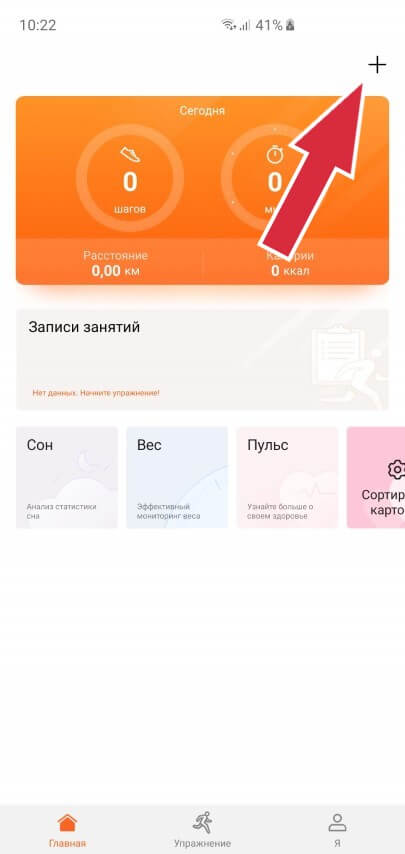
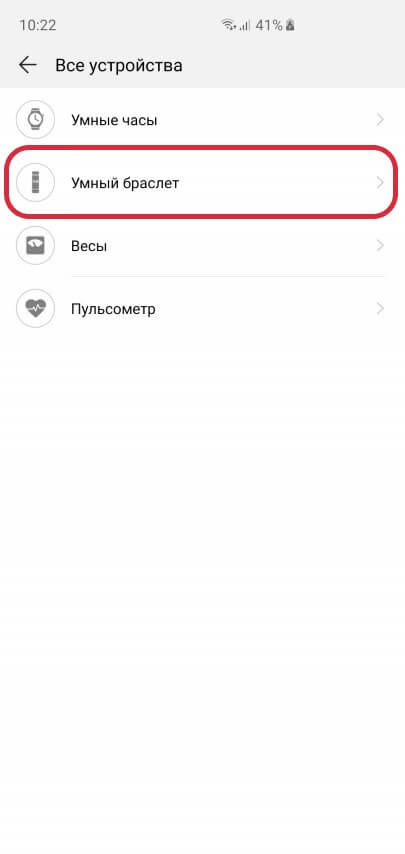
Если на экране появится запрос о подключении к серверам КНДР, необходимо дать разрешение, чтобы приложение обновило список устройств. В итоге, вы увидите следующее:

Выбираем в списке свой трекер (например Honor Band 4) и нажимаем кнопку Сопрячь. Появится окошко поиска Bluetooth-устройств, в котором необходимо выбрать свой браслет:

После этого на самом браслете, когда он завибрирует, нажимаем круглую кнопку и готово!
По такому же принципу подключаются и все остальные фитнес-браслеты. Главное скачать приложение, включить Bluetooth на смартфоне и добавить в приложении свое устройство.
P.S. Не забудьте подписаться в Telegram на наш научно-популярный сайт о мобильных технологиях, чтобы не пропустить самое интересное!
Если вам понравилась эта статья, присоединяйтесь к нам на Patreon — там еще интересней!
Как бы вы оценили эту статью?
Нажмите на звездочку для оценки
Внизу страницы есть комментарии.
Напишите свое мнение там, чтобы его увидели все читатели!
Если Вы хотите только поставить оценку, укажите, что именно не так?
Источник: deep-review.com
Как подключить фитнес браслет к телефону: пошаговая инструкция

Сейчас стало модно уделять внимание своему здоровью. Однако это, скорее, не мода, а необходимость. Ежедневная норма шагов среднестатистического человека должна составлять 10 000, но с сидячей офисной работой контролировать ее довольно проблематично. В связи с этим популярность фитнес-браслетов набирает обороты. Гаджет полезен не только людям из мира спорта, но и всем, кто не равнодушен к собственному здоровью и хочет отслеживать показатели физической активности.
На дисплее фитнес-трекера отображаются такие данные, как пульс, число пройденных шагов, сожженные калории, а также качество сна. Фитнес-трекер — настоящая находка для подвижных людей и тех, кто хочет быть активным. Для большего удобства можно подключить его к мобильнику. Как подключить фитнес-браслет к телефону: подробная инструкция представлена в данной статье.
Фитнес-трекеры китайского производства
Особой популярностью пользуется бренд «Сяоми». Браслет Xiaomi Mi Band 2 — по-настоящему уникальный аксессуар, содержащий в себе огромное количество нужных функций. Как подключить китайский фитнес-браслет к телефону? Все очень легко:
- Первым делом необходимо зарядить фитнес-трекер. Процесс займет около 2 часов.
- Установить программу Mi Fit от производителя фитнес-браслета. Программа полностью бесплатная.
- В настройках смартфона включить Bluetooth, но не сопрягать его ни с каким устройством.
- Зарегистрироваться в приложении Mi Fit, введя адрес своего почтового ящика. Когда профиль будет создан, введите свои данные (рост, вес, ежедневное количество шагов).
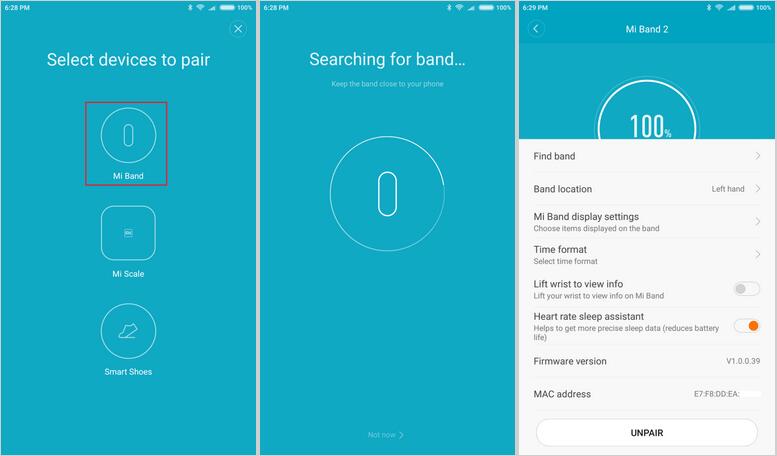
После процедуры регистрации система перенесет вас на заглавную страницу. Для сопряжения трекера с телефоном нужно перейти в «настройки», нажав в правом верхнем углу на три точки. В открывшемся меню выбрать Mi Band. В самом конце списка выбрать «синхронизировать». Процесс синхронизации будет длиться 2-3 минуты.
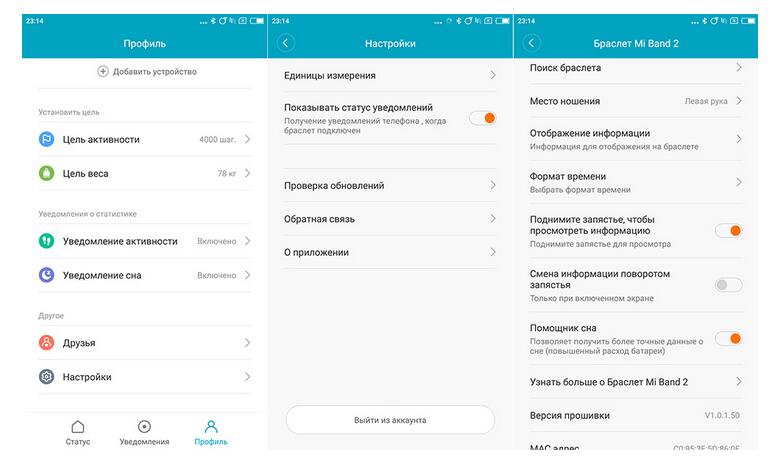
Другие функции
Можно также подключить функцию обнаружения, если вы сняли браслет с руки и не можете его найти. Кликнуть на Locate Band: после этого вы услышите вибрацию вашего устройства. Опция Vibrate for incoming calls (вибрация во время входящих звонков) отвечает за уведомления о телефонных звонках. Она будет доступна только в том случае, когда фитнес-браслет и смартфон синхронизированы через блютуз.
Можно настроить будильник. Early bird alarm отвечает за «мягкое» пробуждение. Если фитнес-трекер находится на запястье во время сна, он будет считывать ваши показатели и анализировать качество сна. И примерно за 30 минут до пробуждения подсчитает, какое время для подъема будет для вас наиболее комфортным.
В меню сна можно ознакомиться с тем, сколько времени вы проспали. А также посмотреть длительность глубокого и легкого сна, время засыпания и пробуждения. Вся информация представлена в диаграммах. Если вы хотите посмотреть общую статистику за все дни, кликните на значок со столбцами в верхнем левом углу.
Подключить фитнес-браслет к телефону, как видите, не составит труда даже человеку, далекому от «умной» техники. Трекер поможет вам следить за здоровьем и ежедневной активностью.
Как подключить фитнес-браслет к телефону «Самсунг»
Южнокорейский производитель тоже не отстает от китайцев: фитнес-трекер Gear Fit 2 способен составить конкуренцию многим. Этот браслет — отличный помощник и в тренировках, и в повседневной жизни. Как подключить браслет к аппарату Galaxy:
- В магазине приложений Galaxy скачать Samsung Gear. Если программа использовалась давно, необходимо ее обновить до последней версии.
- Следуя инструкции на дисплее смартфона, установите дополнительные плагины для работы фитнес-браслета.
- В завершении установки необходимо проставить галочки рядом со всеми установленными приложениями, уведомления от которых вы бы хотели получать на свой фитнес-браслет.
- Обновить приложения всегда можно в разделе «Получить новые приложения». Там доступны все обновления.

У пользователей часто возникает вопрос: возможно ли подключить фитнес-браслет к телефону на «Андроиде» и как это сделать? Браслет устанавливается на любой мобильный, работающий на этой платформе. Единственное требование — версия «Андроид» не должна быть ниже 4.4:
- Сперва установите программу Samsung Gear, предварительно скачав его в магазине приложений.
- Соблюдая инструкцию, нужно синхронизировать браслет со смартфоном.
Единственный минус: придется дополнительно устанавливать приложения S Health, Samsung Accessory Service и Gear Fit 2 Plugin, если какое-то из них не будет установлено, это может повлиять на корректную работу фитнес-браслета.
Если все сделано правильно, трекер будет готов к использованию.
Подключение браслета к китайскому телефону
Одним из самых популярных фитнес-браслетов последних двух лет является китайский Honor Band 3. Устройство защищено от попадания воды и пыли, его даже можно погружать в воду. По подсчетам производителя «Хуавей», фитнес-трекер способен проработать без подзарядки в течение месяца.
У обладателя новенького Honor Band 3 рано или поздно возникает вопрос, как подключить фитнес-браслет к телефону «Хуавей». Так как фитнес-трекер разработан этой же компанией, его синхронизация с мобильником «Хуавей» не требует особой сноровки и занимает всего несколько минут.
Сопряжение браслета с телефоном «Хуавей»:
- Первым делом вам нужно скачать и установить Huawei Wear из «Плей Маркета». Если приложение было скачано ранее, необходимо обновить его до последней версии.
- Переключатель блютус установить в режим “включен”.
- Запустить программу Huawei Wear и выбрать нужное подключение.
- Браслет будет вибрировать. Коснитесь его дисплея, чтобы подтвердить сопряжение.
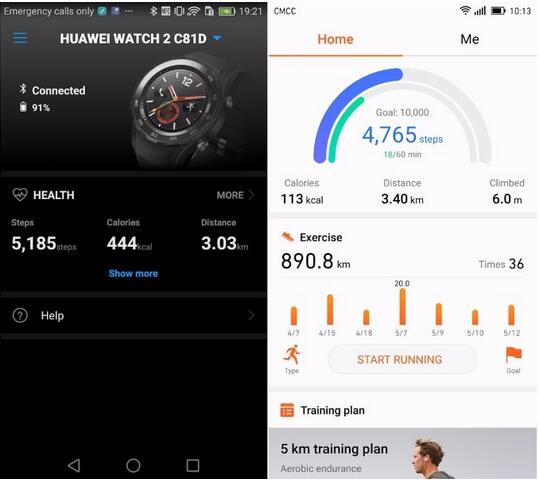
Вот и все, фитнес-браслет готов к использованию. С этого момента все данные вашей физической активности будут в вашем смартфоне. Подключить фитнес-браслет к телефону, как мы видим, проще простого, но расширенный функционал устройства может вызвать массу вопросов, поэтому рекомендуется следовать инструкции.
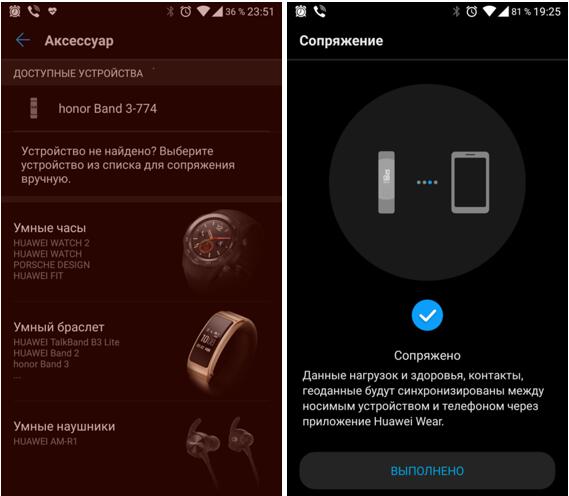
Как заряжаются фитнес-браслеты
Капсула гаджета заряжается от специального USB. Шнур можно подключать и к компьютеру, и к розетке. Способ заряда всех фитнес-браслетов одинаков, разница лишь во внешнем виде шнура и самого гаджета.

Заключение
Следуя подробным инструкциям, описанным в этой статье, вы в считанные минуты разберетесь, как подключить фитнес-браслет к телефону. С помощью «умного» гаджета вы будете всегда в курсе своей активности, знать, какой у вас пульс, сколько шагов пройдено, а все данные будут зафиксированы в вашем мобильном. А самое главное — вы сможете контролировать все важные жизненные показатели.
Источник: fb.ru